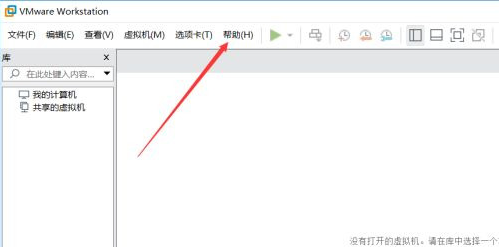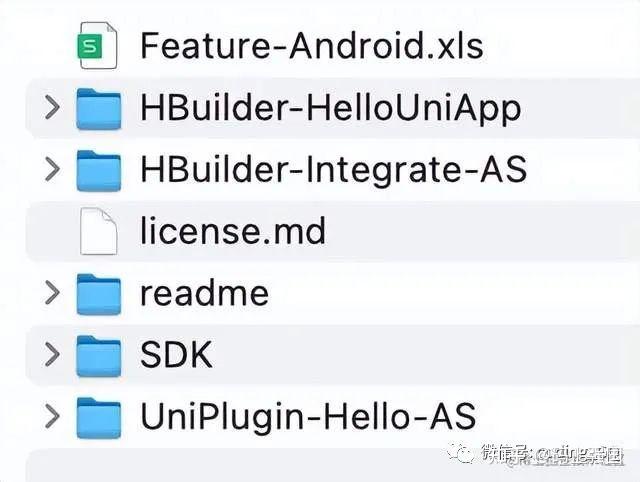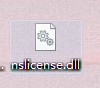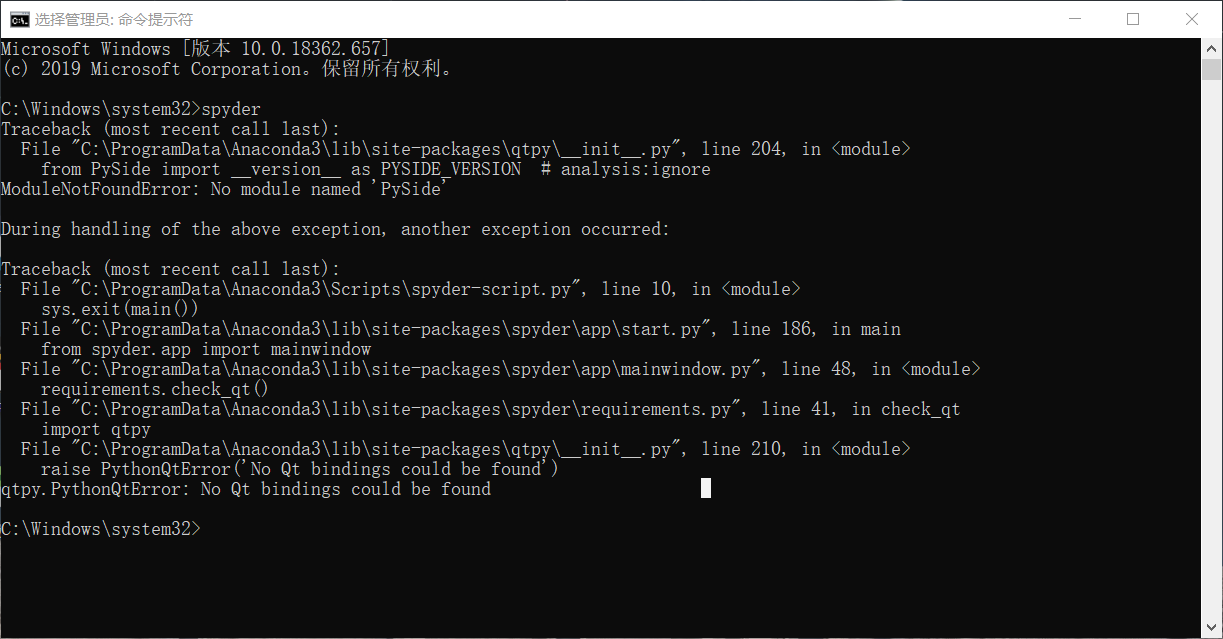ubuntu20.04分区方案详解_ubuntu20.04分区方案
Hi,大家好,我是编程小6,很荣幸遇见你,我把这些年在开发过程中遇到的问题或想法写出来,今天说一说ubuntu20.04分区方案详解_ubuntu20.04分区方案,希望能够帮助你!!!。
Ubuntu 20.04系统安装及初始配置
前言
提示:建议您按照以下步骤来安装 Ubuntu 20.04。如果您在安装过程中遇到任何问题,请确保您已仔细阅读安装指南,并尝试在官方文档和社区论坛中寻找答案。如果您仍然有问题,可以在评论区留言。
深度学习的应用平台一般是Linux系统,因此实际学习和使用pytorch学习深度学习内容时,最好拥有一台Linux系统的电脑,不推荐使用虚拟机,因为实用和虚拟还是有些区别的,尽量仿真。
一、系统要求
请注意,Ubuntu 20.04 的系统要求包括:
- 至少 2 GB 的内存
- 至少 25 GB 的硬盘空间
- 64 位处理器
如果您的计算机不满足这些要求,可能会导致安装过程中出现问题。
二、安装步骤
1.下载Ubuntu 20.04镜像
推荐从清华园镜像下载,速度比官网快。清华园Ubuntu 20.04镜像
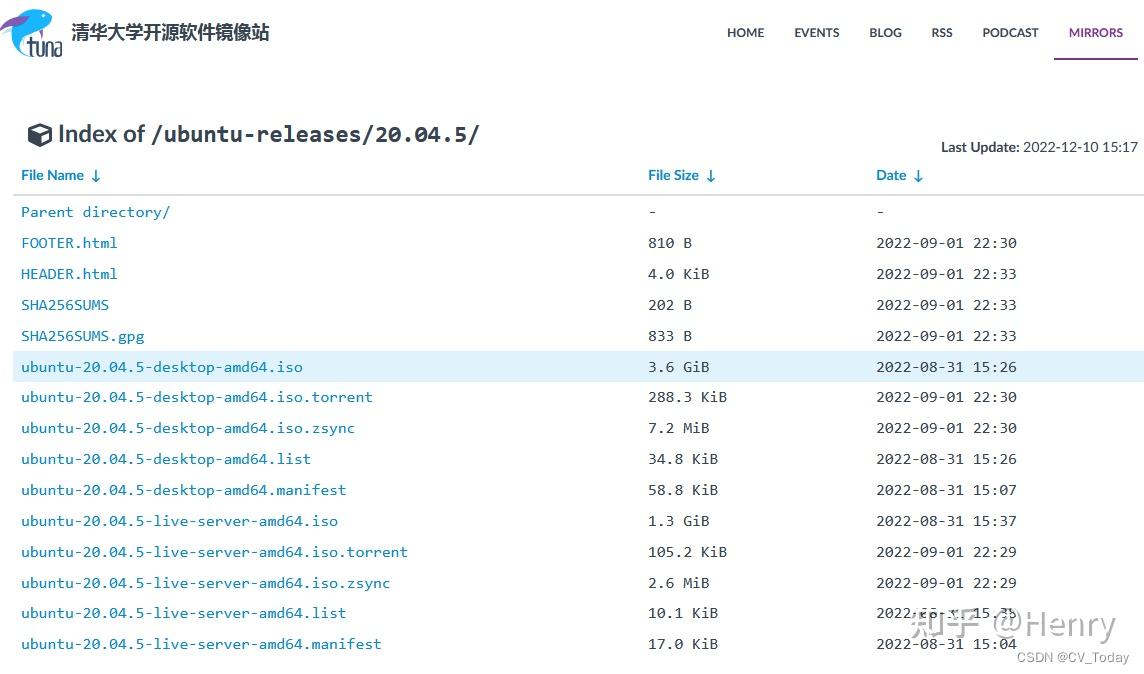
当然这里一并贴上Ubuntu 官网镜像下载地址。Ubuntu 官网镜像
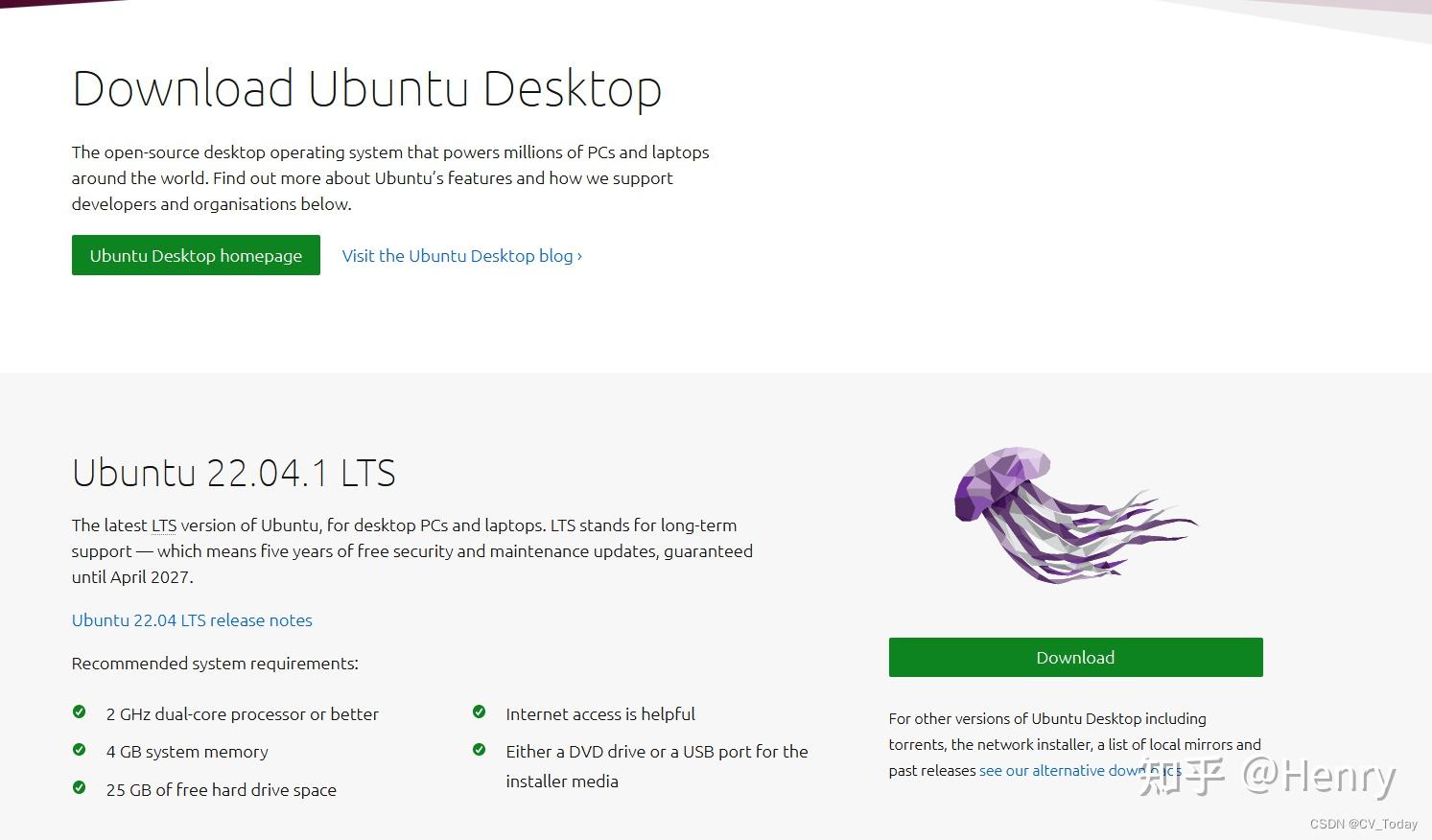
2.创建启动盘
使用光盘或 USB 存储设备来创建启动盘
推荐使用工具(例如 Rufus)将镜像文件写入到存储设备中。
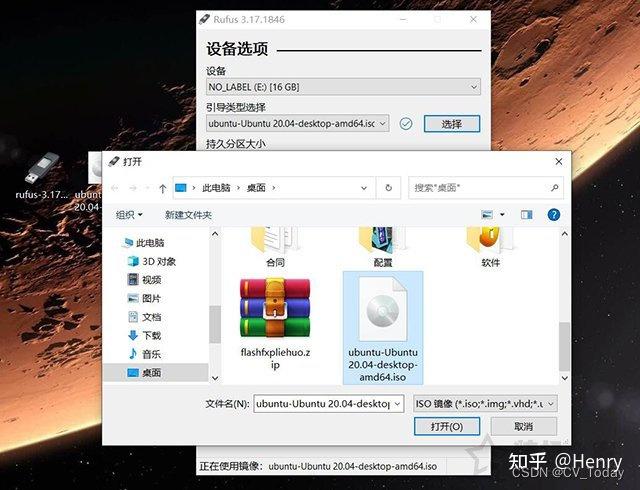
3.启动计算机并进入 BIOS/UEFI 设置
一般是开机,快速按下F12、F1或者ESC键,进入电脑BIOS,更改启动顺序,以便计算机优先从启动盘启动。
4.进入安装界面(一步步走下去就好)
在计算机启动后,应该看到 Ubuntu 安装程序的界面。
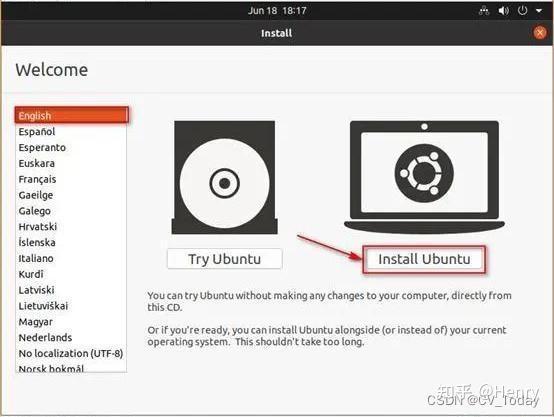
选择语言和键盘布局,然后点击“安装 Ubuntu”按钮。
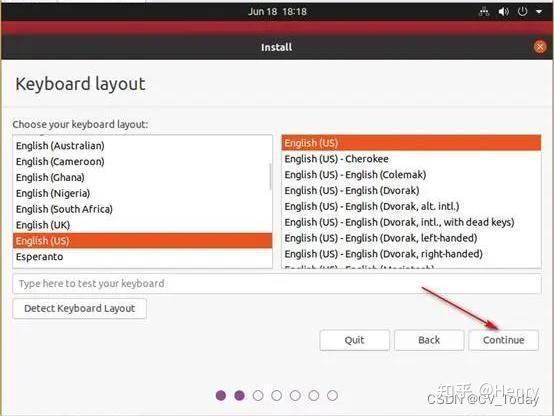
选择安装选项。需要选择是否要安装更新和附加驱动程序,以及是否要在安装时创建用户。
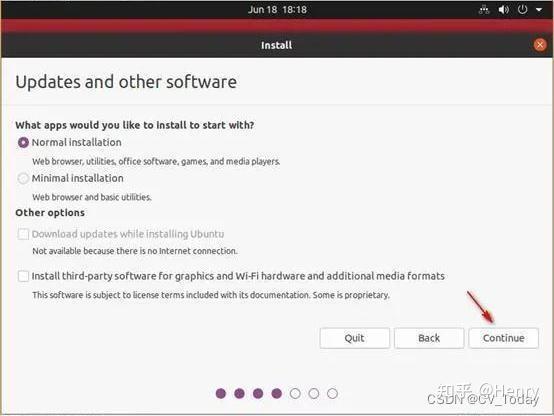
省略部分过程
安装程序将开始安装 Ubuntu 系统。这个过程可能需要几分钟时间,请耐心等待。
5.完成安装。
在安装完成后,计算机将重新启动,并进入新安装的 Ubuntu 系统。需要输入创建的用户名密码
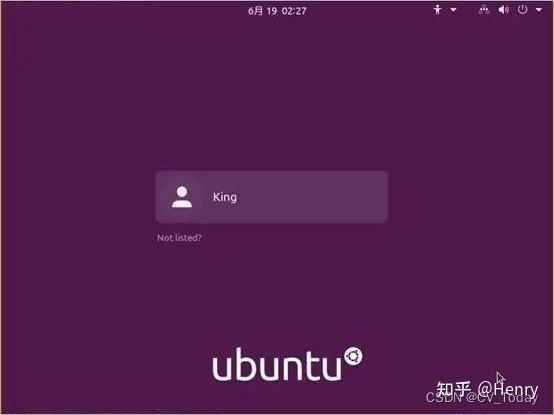
三、初始配置
1、 启用 root 用户
不建议,一般企业内也不会给授权,仅限个人学习
默认情况下,Ubuntu 20.04 系统不允许使用 root 用户进行登录。但是,我们可以通过以下步骤来启用 root 用户并设置 root 密码:
- 首先,使用当前的用户名和密码登录到 Ubuntu 系统。
- 然后,打开终端并运行以下命令来启用 root 用户:
sudo passwd root- 输入想要设置的 root 密码两次。
- 启用 root 用户后,就可以使用 root 用户名和密码登录到 Ubuntu 系统了。
需要注意的是,使用 root 用户进行登录可能会带来安全隐患,因此强烈建议在使用 root 用户时谨慎操作。
2、 设定静态IP
我们总希望服务器的地址是固定的,我们可以通过以下方式固定IP 首先,打开终端并运行以下命令,编辑网络配置文件:
sudo nano /etc/netplan/50-cloud-init.yaml在文件中找到下面这行代码:
dhcp4: true将其替换为以下内容:
dhcp4: false
addresses: [IP地址/子网掩码]
gateway4: 网关地址
nameservers:
addresses: [DNS服务器地址]
例如:
dhcp4: false
addresses: [192.168.0.100/24]
gateway4: 192.168.0.1
nameservers:
addresses: [8.8.8.8]保存文件并退出。
最后,运行以下命令来应用配置并重启网络服务:
sudo netplan apply
sudo systemctl restart networking这样就成功地在 Ubuntu 20.04 系统中设定了静态 IP。
3、 远程访问本机
首先安装 OpenSSH 服务器。通过运行以下命令来完成这一操作:
sudo apt update
sudo apt install openssh-server安装完成后,请确保 OpenSSH 服务器已启动。通过运行以下命令来检查它的状态:
sudo systemctl status ssh如果 OpenSSH 服务器尚未启动,通过运行以下命令来启动它:
sudo systemctl start ssh设定 OpenSSH 服务器随系统启动而自动启动,运行以下命令:
sudo systemctl enable ssh安装和配置完成后,就可以通过使用 ssh 命令来远程连接到 Ubuntu 系统了。例如,如果要从另一台计算机连接到这台的 Ubuntu 系统,可以使用以下命令:
ssh username@ip_address其中,username 是 Ubuntu 系统上的用户名,ip_address 是 Ubuntu 系统的 IP 地址。例如:
ssh john@192.168.0.100此外,我们还可以通过编辑 /etc/ssh/sshd_config 文件来进一步配置 OpenSSH 服务器。例如,我们可以通过修改文件中的 Port 字段来更改 SSH 服务器使用的端口号。在修改文件后,请记得重新启动。
4、 换源
我们在国内使用 Ubuntu 20.04 系统,可能会发现软件包下载速度较慢。这是因为 Ubuntu 默认使用的软件源位于国外,如果要获得更快的下载速度,我们可以通过更改软件源来解决这个问题。
首先,打开终端并运行以下命令来备份源列表文件:
sudo cp /etc/apt/sources.list /etc/apt/sources.list.bak然后,运行以下命令来打开源列表文件:
sudo nano /etc/apt/sources.list在文件中,删除原来的内容,并粘贴以下内容:
deb http://mirrors.aliyun.com/ubuntu/ focal main restricted universe multiverse
deb-src http://mirrors.aliyun.com/ubuntu/ focal main restricted universe multiverse
deb http://mirrors.aliyun.com/ubuntu/ focal-security main restricted universe multiverse
deb-src http://mirrors.aliyun.com/ubuntu/ focal-security main restricted universe multiverse
deb http://mirrors.aliyun.com/ubuntu/ focal-updates main restricted universe multiverse
deb-src http://mirrors.aliyun.com/ubuntu/ focal-updates main restricted universe multiverse
deb http://mirrors.aliyun.com/ubuntu/ focal-proposed main restricted universe multiverse
deb-src http://mirrors.aliyun.com/ubuntu/ focal-proposed main restricted universe multiverse
deb http://mirrors.aliyun.com/ubuntu/ focal-backports main restricted universe multiverse
deb-src http://mirrors.aliyun.com/ubuntu/ focal-backports main restricted universe multiverse保存文件并退出。
最后,运行以下命令来更新源列表:
sudo apt update这样,我们就成功在 Ubuntu 20.04 系统中更换了国内的软件源。更换软件源后,软件包下载速度应该会有所提高。
需要注意的是,随着时间的推移,源列表可能会更新,如果在使用过程中遇到问题,可能需要重新更换软件源。我们也可以通过运行以下命令来恢复备份的源列表文件:
sudo mv /etc/apt/sources.list.bak /etc/apt/sources.list
sudo apt update总结
本文介绍了安装Ubuntu20.04的要求及相关步骤,并重点讲述了几个初始配置,方便新人入门使用,概述这几个配置内容如下:
- 可以通过执行特定命令来启用 root 用户并设置 root 密码,以便使用 root 用户进行登录。但要慎重操作。
- 要在 Ubuntu 20.04 系统中设定静态 IP,可以编辑网络配置文件并修改相关选项。
- 在 Ubuntu 20.04 系统中,可以通过安装 OpenSSH 服务器并配置相关选项来启用远程 SSH 连接。
- 如果要提高软件包下载速度,可以更换软件源,并更新源列表。
今天的分享到此就结束了,感谢您的阅读,如果确实帮到您,您可以动动手指转发给其他人。